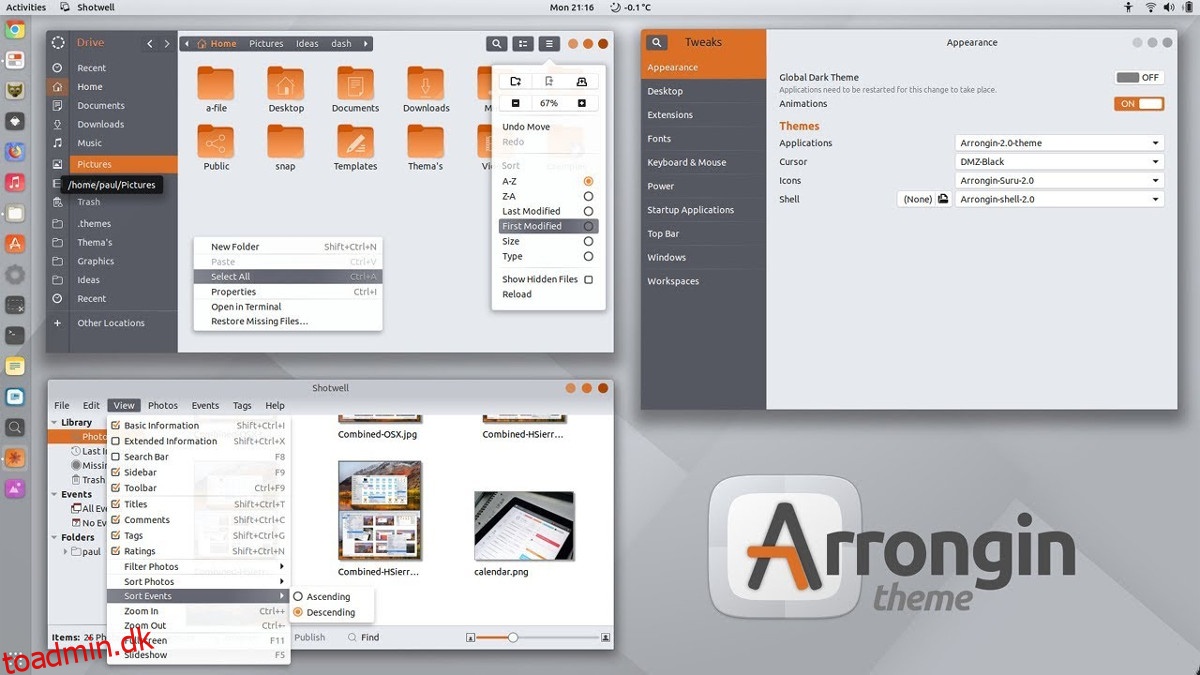Det ser ud til, at hvert tema derude til Linux-skrivebordet er en lille variation af et materialedesign-tema. Misforstå os ikke, materialedesign er smart og moderne. Men hvis du leder efter et godt tema til Linux-skrivebordet, kan det være lidt irriterende kun at løbe ind i de samme typer temaer igen og igen. Det er her, Arrongin-temaet kommer ind.
Arrongin-temaet er et fancy, “to-tonet” tema med unikke designaspekter. Dette er et tema du skal prøve, hvis du er træt af “flade” temaer.
Indholdsfortegnelse
Afhængigheder
Installation af Arrongin-temaet på Linux kræver installation af flere afhængighedsfiler. Hvis du ikke installerer disse filer på din Linux-pc, vil temaet nægte at virke. Installer dem ved at vælge den kommando, der svarer til dit operativsystem.
Bemærk: dette tema kræver Gnome version 3.20+. Det kan køre på tidligere versioner, men for de bedste resultater skal du opdatere!
Ubuntu
sudo apt install gtk2-engines-murrine gtk2-engines-pixbuf
Debian
sudo apt-get install gtk2-engines-murrine gtk2-engines-pixbuf
Arch Linux
sudo pacman -S gtk-engine-murrine gtk-engines
Fedora
sudo dnf install gtk-murrine-engine gtk2-engines
OpenSUSE
sudo zypper install gtk-murrine-engine gtk2-engines
Andre Linux’er
Hvis du gerne vil bruge Arrongin-temaet på en anden Linux-distribution, der ikke er nævnt ovenfor, skal du manuelt opsøge afhængighedsfilerne. Heldigvis er navnene meget ens uanset operativsystemet. Installer elementerne på listen nedenfor, og alt skulle køre godt!
“gtk-murrine-motor” eller “gtk2-motorer-murrine”
GTK2 relaterede motorer. Aka “gtk2-engines” eller “gtk2-engines-pixbuf”
Downloader
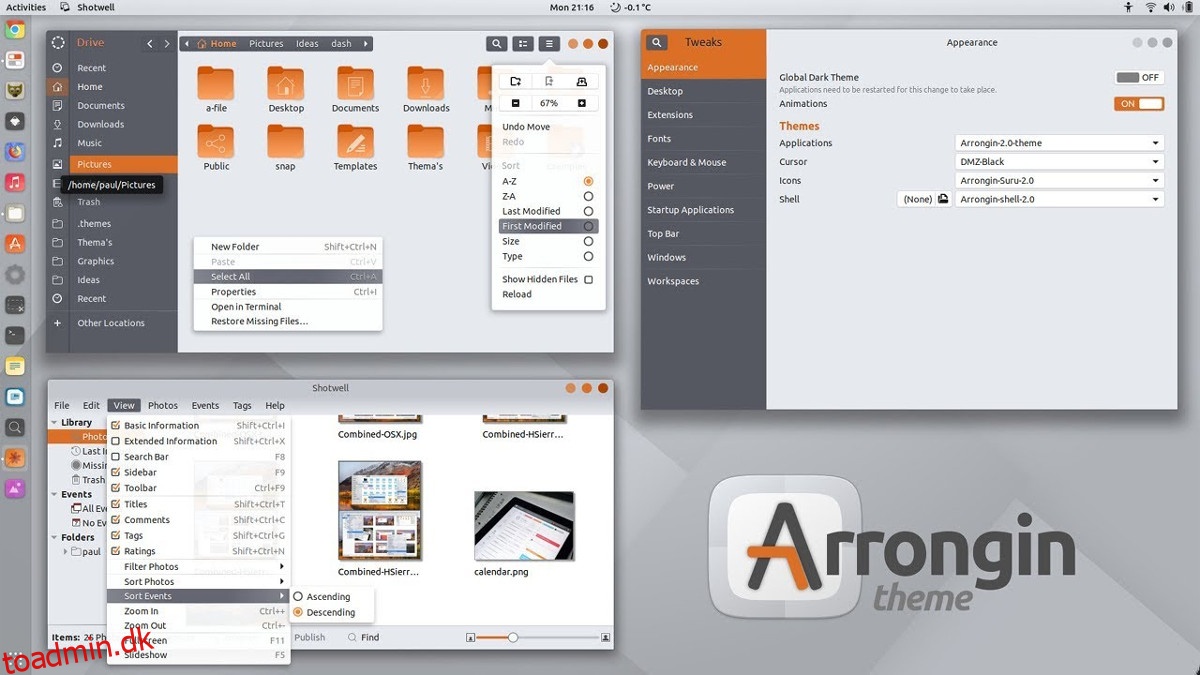
At få Arrongin-temaet på din Linux-distribution kræver download. I dette tilfælde vil vi bruge wget-værktøjet, da det er den hurtigste måde at få alt. Åbn en terminal og brug wget til at downloade de pakker, du ønsker.
Bemærk: sørg for at du har wget installeret. Åbn en terminal, og skriv “wget”. Hvis der ikke sker noget, skal du installere det. Find det ved at søge efter “wget” i din pakkehåndtering.
Traditionelle vinduesknapper
Der er flere forskellige implementeringer af Arrongin-temaet. Den første version af den bruger det traditionelle vinduesknaplayout. Denne version af temaet vil tilfredsstille de fleste, der er vant til at have vindueskontrolknapper øverst til højre på titellinjen. Download denne version til din Linux-pc med kommandoen nedenfor.
wget https://www.opendesktop.org/p/1215199/startdownload?file_id=1529841626&file_name=Arrongin-Buttons-Right.tar.xz&file_type=application/x-xz&file_size=451676&url=https%3A%2F%2Fdl.opendesktop.org%2Fapi%2Ffiles%2Fdownloadfile%2Fid%2F1529841626%2Fs%2F1f0456ca4ed668a7976540be771f124a%2Ft%2F1532477431%2Fu%2F%2FArrongin-Buttons-Right.tar.xz -O Arrongin-Buttons-Right.tar.xz
Vinduesknapper til venstre
Foretrækker du at have dine vinduesknapper til venstre, som Mac? Hvis du vil beholde knapper til venstre med Arrongin-temaet, skal du indsætte denne kommando i din terminal.
wget https://www.opendesktop.org/p/1215199/startdownload?file_id=1529841770&file_name=Arrongin-Buttons-Left.tar.xz&file_type=application/x-xz&file_size=102116&url=https%3A%2F%2Fdl.opendesktop.org%2Fapi%2Ffiles%2Fdownloadfile%2Fid%2F1529841770%2Fs%2F1f0456ca4ed668a7976540be771f124a%2Ft%2F1532477431%2Fu%2F%2FArrongin-Buttons-Left.tar.xz -O Arrongin-Buttons-Left.tar.xz
Ekstra ting
Bortset fra de normale temafiler, har Arrongin nogle pæne wallpapers til brug med temaet. For at få tapetfilerne, brug downloadkommandoen nedenfor. Det er ikke absolut nødvendigt at downloade tapeterne til Arrongin, men at få dem vil tilføje en følelse af færdiggørelse til temaet.
wget https://www.opendesktop.org/p/1215199/startdownload?file_id=1523259366&file_name=Extra-2.4.tar.xz&file_type=application/x-xz&file_size=3344972&url=https%3A%2F%2Fdl.opendesktop.org%2Fapi%2Ffiles%2Fdownloadfile%2Fid%2F1523259366%2Fs%2F1f0456ca4ed668a7976540be771f124a%2Ft%2F1532477431%2Fu%2F%2FExtra-2.4.tar.xz -O Extra-2.4.tar.xz
Installation
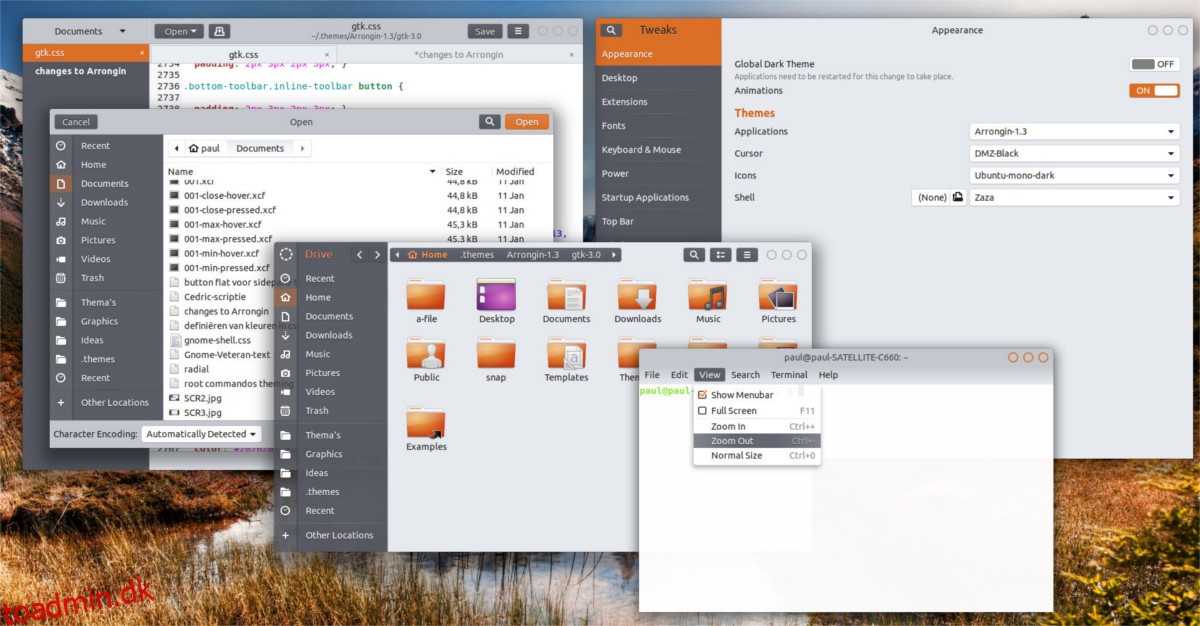
Efter at have brugt Wget-værktøjet til at downloade det ønskede tema, bliver vi nødt til at udtrække indholdet af arkivet. Der er mange måder at gøre dette på, men den mest effektive er via Tar terminal-kommandoen.
Lad os først udtrække Extras-arkivet.
tar -xvJf Extra-2.4.tar.xz
Udpak derefter Arrongin Buttons Right-pakken med følgende kommando:
tar -xvJf Arrongin-Buttons-Right.tar.xz
Alternativt kan du trække Arrongin-knapper tilbage med:
tar -xvJf Arrongin-Buttons-Left.tar.xz
Når alt er trukket ud af de komprimerede pakker, er det tid til at installere. Flyt først tapeterne på plads. Det er lige meget, hvor disse tapetfiler går hen, men for de bedste resultater skal du flytte dem til ~/Pictures.
cd ~/Extra-2.4 mkdir -p ~/Pictures/Arrongin-wallpapers/ mv *.png ~/Pictures/Arrongin-wallpapers/
Dernæst er det tid til at udpakke temafilerne. Gør følgende for at installere temaerne for en enkelt bruger:
mkdir -p ~/.themes mv Arrongin-Buttons-Right ~/.themes
eller
mv Arrongin-Buttons-Left ~/.themes
Alternativt, hvis du gerne vil bruge Arrongin på hele systemet, så flere brugere kan få adgang til og bruge temaet, kan du prøve:
sudo mv Arrongin-Buttons-Right /usr/share/themes/
eller
sudo mv Arrongin-Buttons-Left /usr/share/themes/
Når temafilerne er på plads, burde Arrongin være klar til brug!
Aktiver Arrongin
Nu hvor Arrongin-temaet er installeret korrekt, er det sikkert at aktivere det på dit Linux-skrivebord. For at aktivere det skal du navigere til indstillingsområdet i dit skrivebordsmiljø, vælge “udseende” og anvende Arrongin.
Hvis du ikke er sikker på, hvordan du får dette tema til at fungere, så fortvivl ikke! Linux kan nogle gange være forvirrende. For at få hjælp til at aktivere dette særlige skrivebordstema kan du overveje at læse en af de artikler, der vedrører det skrivebordsmiljø, du bruger. Det går i dybden med alt, hvad der vedrører tilpasning!